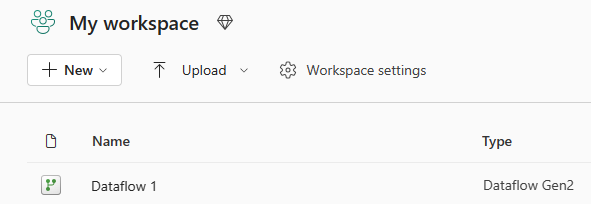Uwaga
Dostęp do tej strony wymaga autoryzacji. Może spróbować zalogować się lub zmienić katalogi.
Dostęp do tej strony wymaga autoryzacji. Możesz spróbować zmienić katalogi.
W przypadku przepływu danych Gen2 zmieniliśmy sposób działania zapisywania przepływu danych. Chcieliśmy ulepszyć środowisko i odporność przepływu danych Gen1 przez:
- Automatyczne zapisywanie w chmurze wszelkich zmian wprowadzonych w przepływie danych. Ta zapisana zmiana jest nazywana wersją roboczą przepływu danych.
- Odroczenie długotrwałej weryfikacji wymaganej do zagwarantowania, że przepływ danych może odświeżyć się w tle. Wersja przepływu danych, która przeszła walidację i jest gotowa do odświeżenia, jest nazywana opublikowaną wersją.
Ta zaawansowana funkcja umożliwia wprowadzanie zmian w przepływie danych bez natychmiastowego publikowania ich w obszarze roboczym. Zamiast tego wszystkie zmiany są automatycznie zapisywane jako wersja robocza, którą można przejrzeć później, a następnie opublikować, gdy wszystko będzie gotowe. Dzięki tej funkcji nie musisz martwić się o utratę pracy, jeśli chcesz wznowić ją w późniejszym czasie, jeśli weryfikacja przepływu danych zakończy się niepowodzeniem lub jeśli sesja edycji nagle się kończy. Z tego artykułu dowiesz się, jak korzystać z nowej funkcji automatycznego zapisywania i publikowania przepływu danych Gen2 oraz jak może ona przynieść korzyści w zakresie opracowywania i zarządzania przepływem danych.
Jak zapisać wersję roboczą przepływu danych
Zapisanie wersji roboczej przepływu danych jest tak proste, jak zamknięcie przeglądarki, zamknięcie edytorów przepływów danych lub przejście do innego obszaru roboczego. Za każdym razem, gdy dodasz nowy krok dodatku Power Query do przepływu danych, projekt zmian zostanie zapisany w obszarze roboczym.
Jak opublikować projektowy przepływ danych
Aby opublikować zmiany wprowadzone w wersji roboczej, wykonaj następujące kroki:
Przejdź do obszaru roboczego.
Otwórz projektowy przepływ danych, do którego ostatnio zapisano zmiany.
Przejrzyj wszystkie wprowadzone ostatnio zmiany.
Opublikuj przepływ danych za pomocą przycisku w dolnej części strony.
Przepływ danych rozpoczyna proces publikowania w tle, który jest wskazywany przez pokrętło obok nazwy przepływu danych. Po zakończeniu pokrętła można odświeżyć przepływ danych. Jeśli występują jakiekolwiek błędy związane z publikowaniem, wskazanie jest widoczne obok nazwy przepływu danych. Wybranie wskazania ujawnia błędy publikowania i umożliwia edytowanie przepływu danych z ostatniej zapisanej wersji.